Buen día, queridos steem lovers. Espero hayan pasado una semana increíble. En esta ocasión aprenderemos cómo crear un GIF con una animación «glowing spiral», (conocido como «espiral resplandeciente»).
Esta clase de edición es muy parecida al efecto de hipervelocidad que compartí con ustedes en el tutorial número 46, con la única diferencia de un plug-in de distorsión que estaremos usando, nativo de AE, llamado twirl. Espero les guste. ¡Espero les guste!
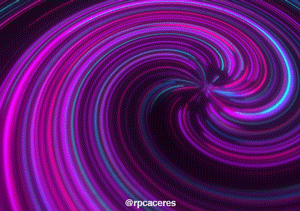
¿Qué necesitamos?
Necesitamos tener instalado After Effects.
Al final les dejaré el link de descarga.
Proceso de creación:
PARTE 1: Composición
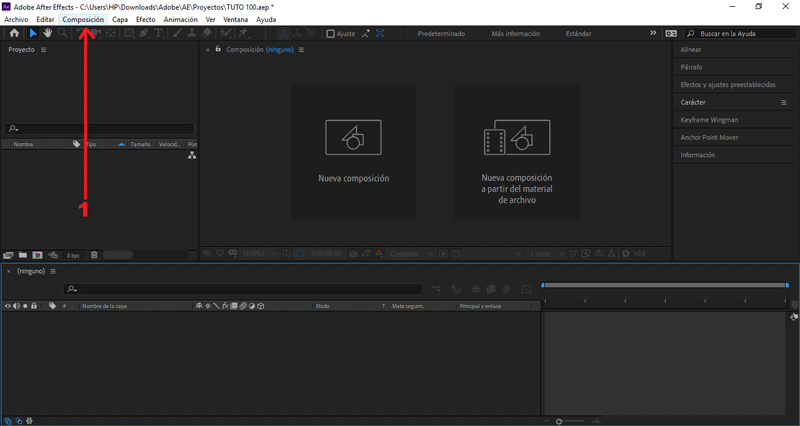 Empezaremos creando una nueva composición.
En la ventana emergente modificaremos los valores de la composición.
Empezaremos creando una nueva composición.
En la ventana emergente modificaremos los valores de la composición.
En mí caso el tamaño es 1920px x 1080px, color negro.
PARTE 2: Crear sólido
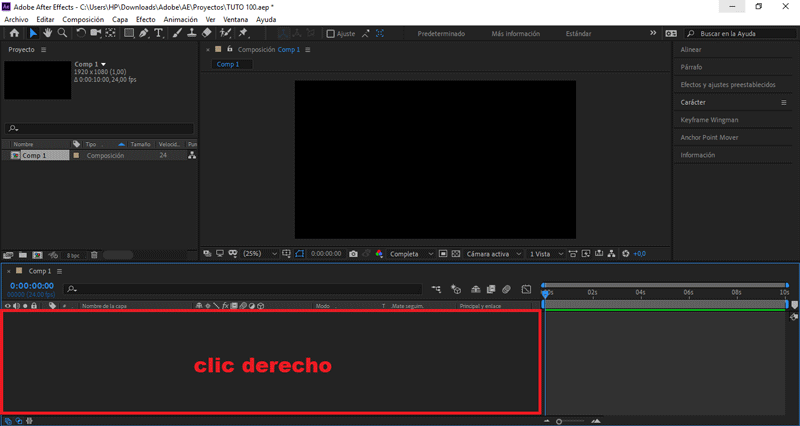 Creamos un sólido presionando clic derecho sobre el área de trabajo.
Creamos un sólido presionando clic derecho sobre el área de trabajo.
Yo lo colocaré el mismo color.
PARTE 3: Crear líneas
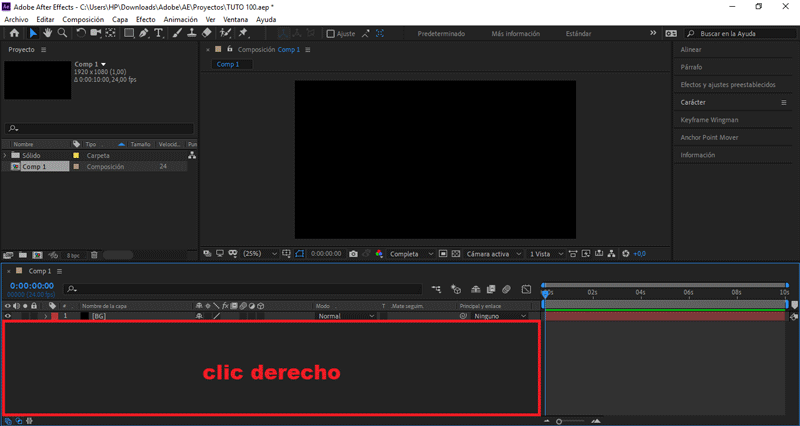 Creamos un sólido, nuevamente.
Creamos un sólido, nuevamente.
Le colocaré un color blanco.
Seleccionamos Efecto/Simulación/CC Star Burst.
Cambiamos el valor Scatter a 155.
Cambiamos el valor Phase a 153.
Cambiamos el valor Grid Spacing a 25.
Cambiamos el valor Size a 25.
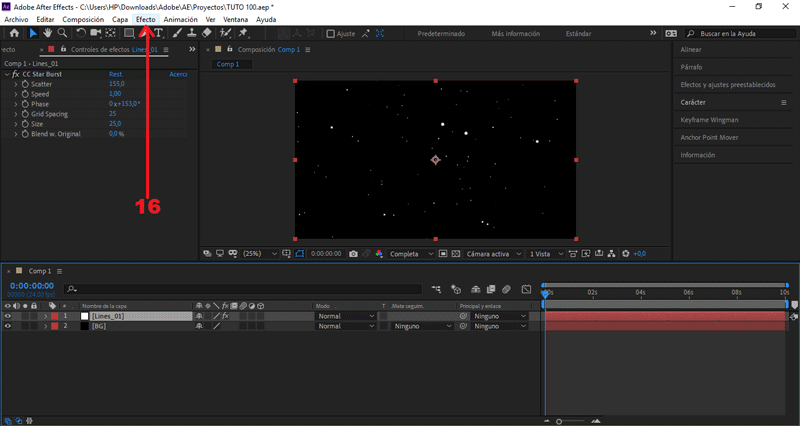
Vamos a Efecto/Generar/Relleno.
Seleccionamos la opción Relleno, cambiamos el color por Fucsia.
Seleccionamos Efecto/Generar/CC Light Burst 2.5.
Cambiamos el valor Ray Lenght a -100.
Seleccionamos Efecto/Mate/Retractor de mate.
Cambiamos el valor Retraer 1 a -127.
PARTE 4: Duplicar líneas
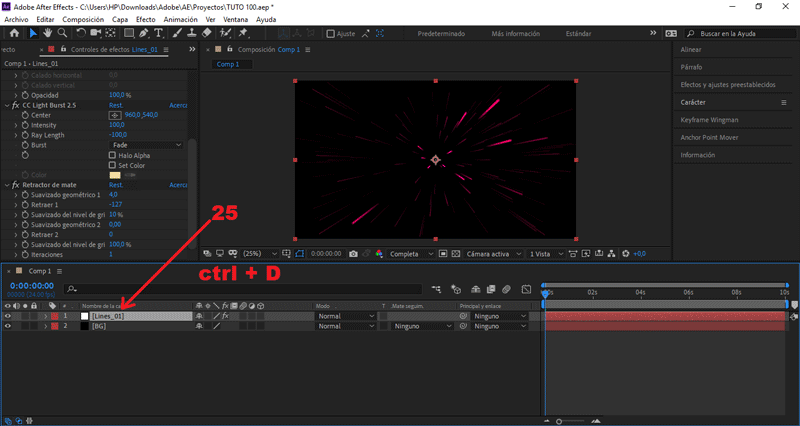 Teniendo seleccionado «Lines_01», presionamos ctrl + D.
Teniendo seleccionado «Lines_01», presionamos ctrl + D.
Con este comando duplicaremos la capa.
Cambiamos el valor Phase a 180.
Seleccionamos la opción Relleno, cambiamos el color por Celeste.
Teniendo seleccionado «Lines_02», presionamos ctrl + D.
Cambiamos el valor Scatter a 274.
Cambiamos el valor Phase a 272.
Seleccionamos la opción Relleno, cambiamos el color por Azul.
Teniendo seleccionado «Lines_03», presionamos ctrl + D.
Cambiamos el valor Scatter a 135.
Seleccionamos la opción Relleno, cambiamos el color por Morado.
PARTE 5: Simular profundidad
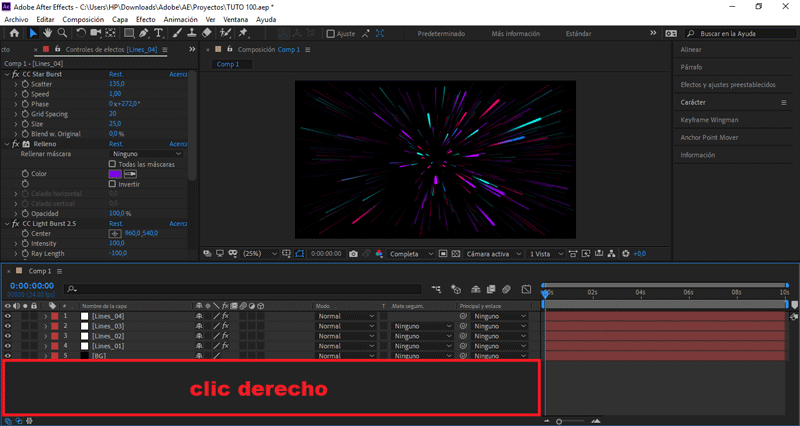
Clic derecho sobre el área de trabajo, seleccionamos Capa de ajuste.
Seleccionamos Efecto/Distorsionar/CC Flo Motion.
Cambiamos el valor Amount 1 a -20.
Cambiamos el valor Amount 2 a 300.
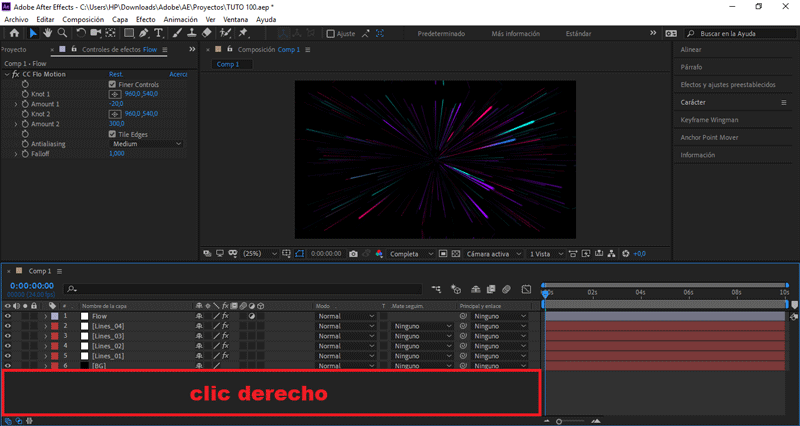
Clic derecho sobre el área de trabajo, seleccionamos Capa de ajuste.
Seleccionamos Efecto/Distorsionar/CC Lens.
Teniendo seleccionada la capa «Lens», presionamos la letra "S".
Se abrirán los frames de escala.
Cambiamos el valor Escala a 110.
Seleccionamos todas las capas, presionamos clic derecho.
Vamos hasta la opción precomponer y le damos aceptar.
Le colocaré como nombre «Lines».
PARTE 6: Añadir efecto espiral
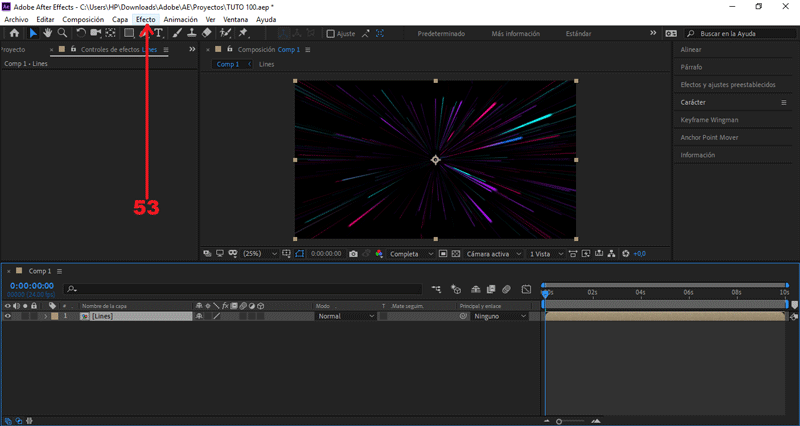
Seleccionamos Efecto/Distorsionar/Molinete.
Cambiamos el valor Ángulo a 64.
Cambiamos el valor Radio del molinete a 38.
Vamos a Efecto/Estilizar/Resplandor.
Seleccionamos la composición «Lines», presionamos clic derecho.
Vamos hasta la opción precomponer y le damos aceptar.
Le colocaré como nombre «Lines_Final».
PARTE 7: Transformar espiral en 3D
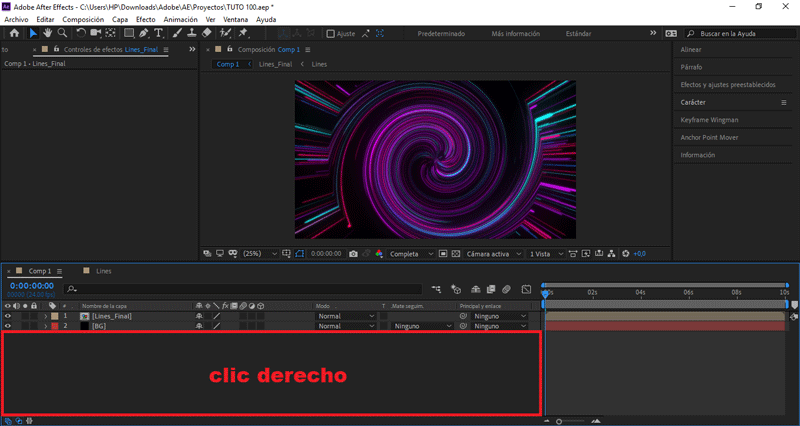 Presionando clic derecho sobre el área de trabajo.
Presionando clic derecho sobre el área de trabajo.
Seleccionamos Nuevo/Cámara
Presionamos aceptar.
Seleccionamos la composición «Lines_Final», presionamos la letra "R".
Se abrirán los frames de rotación.
Cambiamos el valor Rotación X a -35.
Cambiamos el valor Rotación Z a -22.
PARTE 8: Exportar nuestro GIF
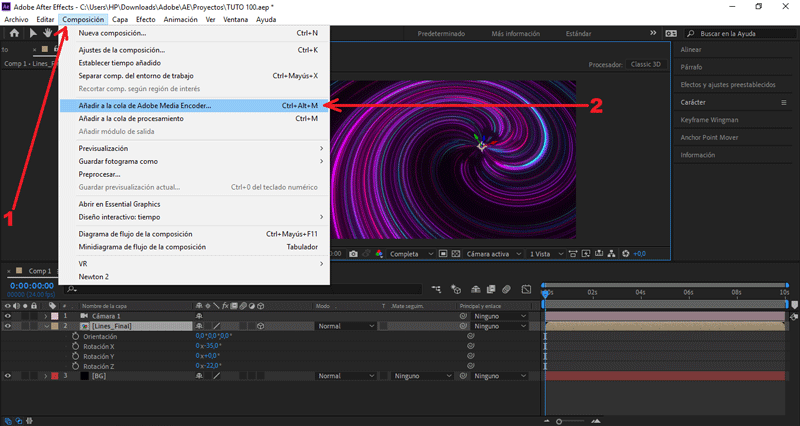
Presionamos Composición/Añadir a cola de Adobe Media Encoder...
Nos aseguramos que el formato de salida sea en .gif animado, y le damos al botón de exportar.
Y éste es el resultado final:
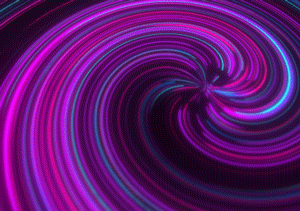 Hasta aquí el tutorial, espero les resulte útil. @rpcaceres se despide. ;)
Hasta aquí el tutorial, espero les resulte útil. @rpcaceres se despide. ;)
Descargá el material usado:


Publicado desde mi blog personal, usando SteemPress :
https://rpcaceres.000webhostapp.com/2020/01/crea-tu-propio-gif-con-efecto-glowing-spiral-tutorial-after-effects-101
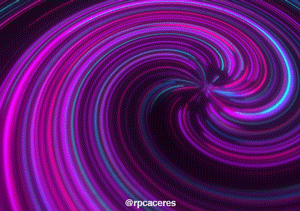
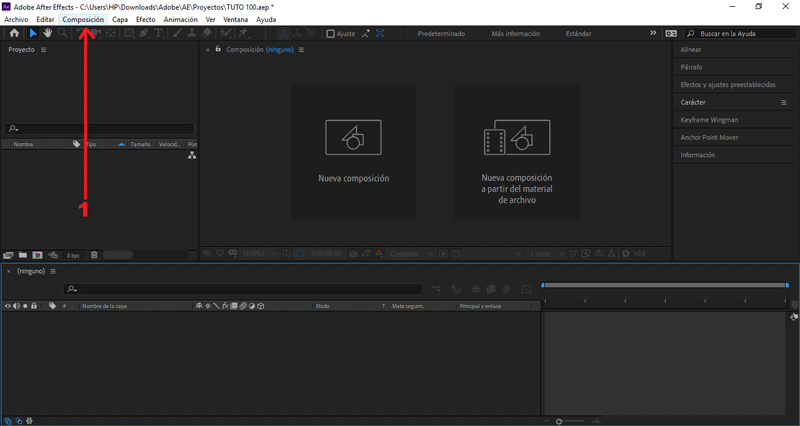
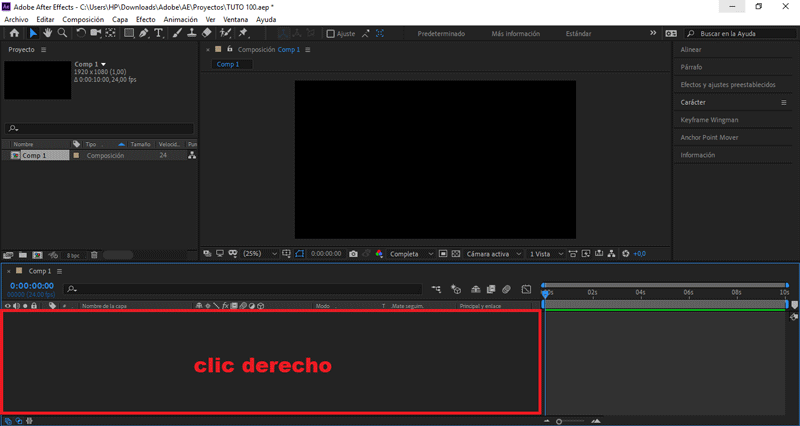
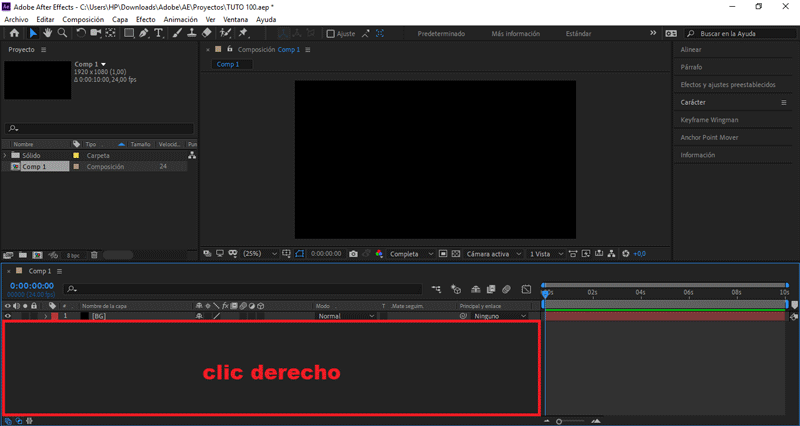
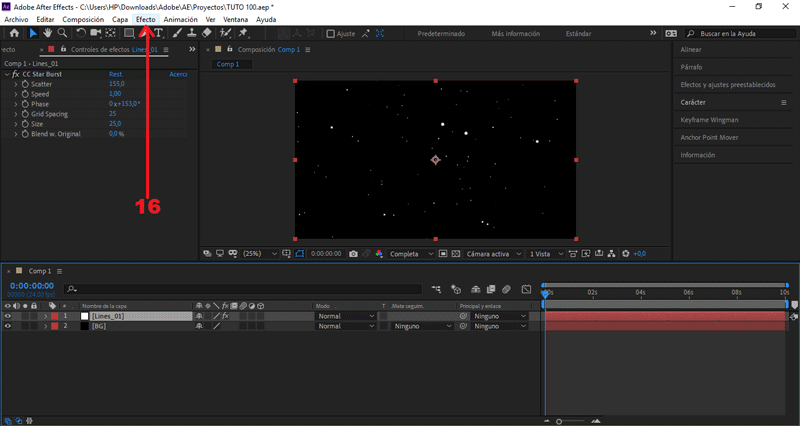
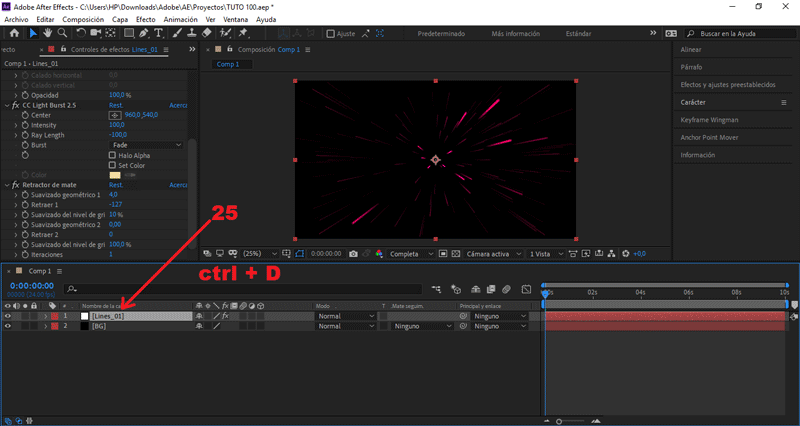
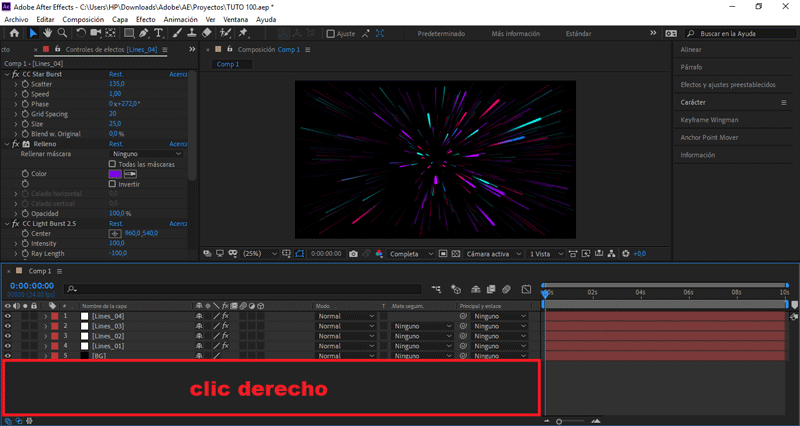
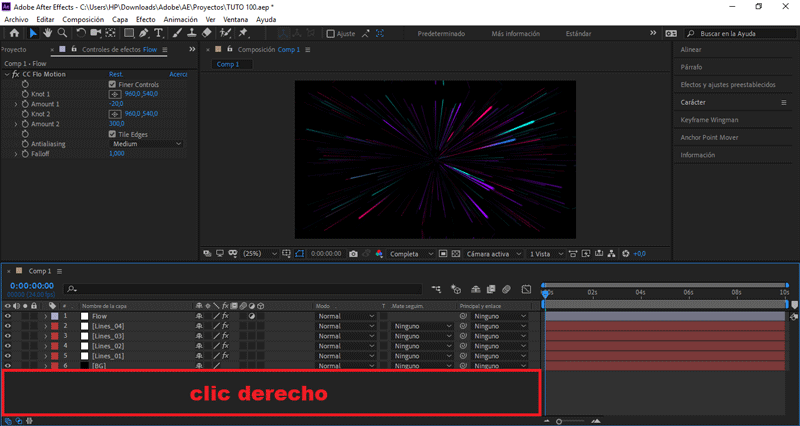
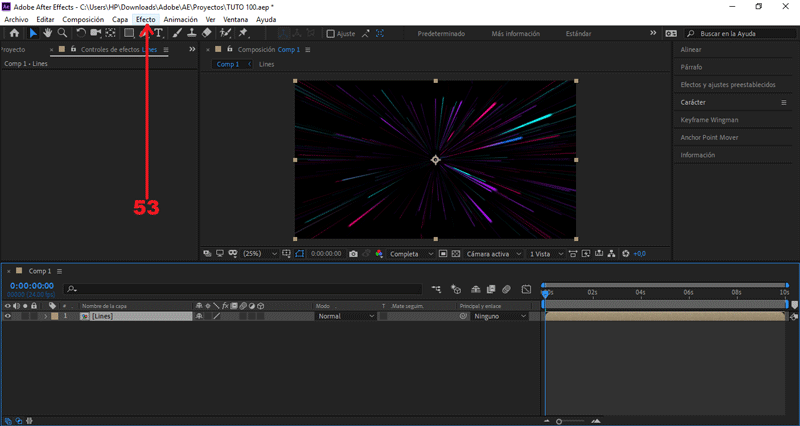
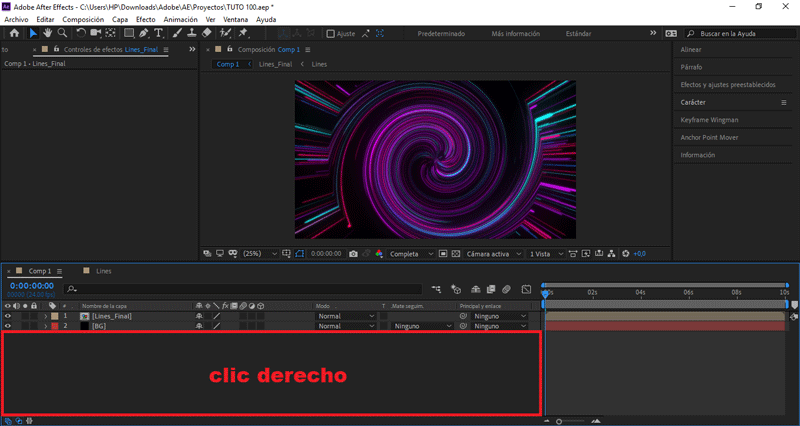
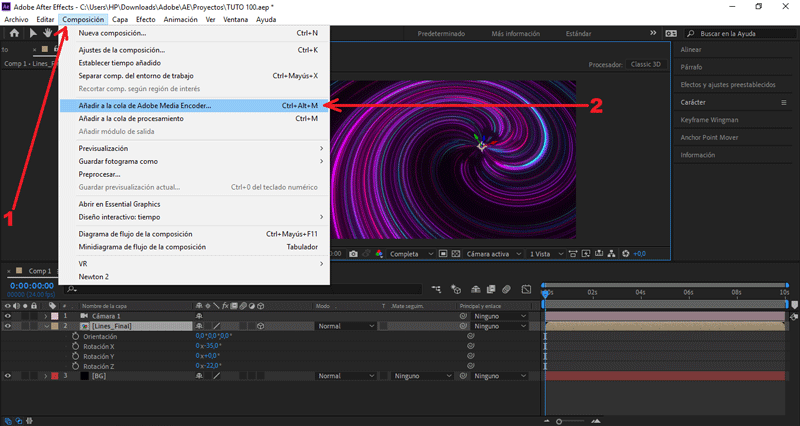
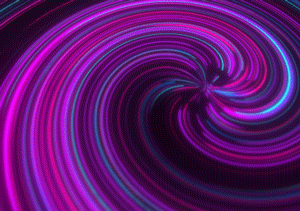


¡Felicidades! Esta publicación obtuvo upvote y fue compartido por @la-colmena, un proyecto de Curación Manual para la comunidad hispana de Steemit que cuenta con el respaldo de @curie.
Si te gusta el trabajo que hacemos, te invitamos a darle tu voto a este comentario y a votar como testigo por Curie.
Si quieres saber más sobre nuestro proyecto, acompáñanos en Discord: La Colmena.
Muchas gracias por el apoyo que me conceden, queridas abejitas :D
This post was shared in the #spanish-curation channel in the Curation Collective Discord community for curators, and upvoted and resteemed by the @c2-spanish community account after manual review.
@c-squared runs a community witness. Please consider using one of your witness votes on us here
Excelente trabajo, como siempre, querido @rpcaceres. Me encantó el resultado final, el efecto es muy bonito. Un abrazo!.
Muchas gracias por tan bonito comentario, querida @marybellrg ;)
Saludos.
Buenas, Su post ha sido propuesto para ser votado a lo largo del día por el witness @cervantes. Un saludo.
Muchísimas gracias por el apoyo, es muy reconfortante :D
Abrazos y bendiciones.
Este post fue seleccionado para el reporte diario de la comunidad Emprendedores 2.00
@emp2-00com